
Un moyen facile de partager des fichiers de Yahoo Mail vers Gmail

L’envoi d’e-mails semble être un élément essentiel pour nous connecter avec nos amis et notre famille. De plus, dans le milieu des affaires, les e-mails ont été le premier choix pour rester en contact avec leurs partenaires commerciaux et leurs clients. En parlant de service de messagerie, qu’est-ce qui va maintenant vous venir à l’esprit ? Yahoo Mail et Google Gmail ne seront sûrement pas négligés. Pour ceux qui utilisent ces services de messagerie en même temps, voici la question : comment partager des fichiers entre Yahoo Mail et Google Gmail ? Ou peut-être que vous en avez simplement assez d’un certain service de messagerie et que vous voulez en essayer un autre ! La partie ci-dessous vous expliquera comment partager facilement et en toute sécurité des fichiers de Yahoo Mail vers Google Gmail de différentes manières !
Étape 1. Rendez-vous sur le site officiel de Google Mail, puis connectez-vous en saisissant votre compte et votre mot de passe.
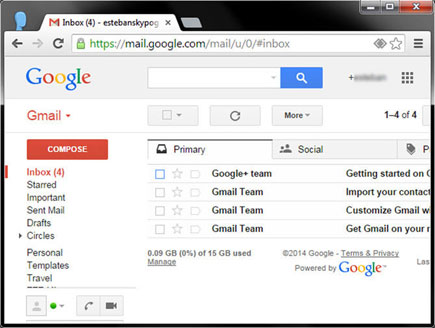
Étape 2. Cliquez sur l’icône Paramètres en haut à droite de votre compte Gmail. Choisissez ensuite l’option Paramètres dans le menu déroulant pour continuer.
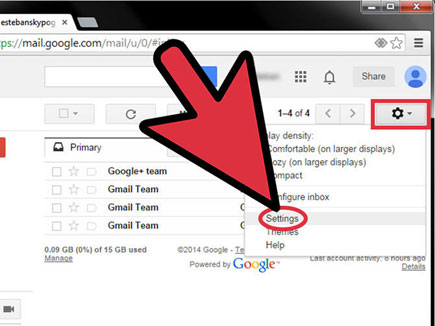
Étape 3. Maintenant, vous verrez l’interface principale afficher des informations détaillées sur vos paramètres Gmail. Cliquez ensuite sur l’onglet Comptes et importation pour accéder à l’interface suivante.
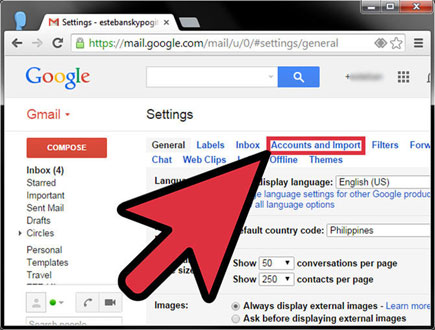
Étape 4. Ensuite, cliquez sur l’option Importer le courrier et les contacts. Et vous verrez une interface pop-up comme illustré ci-dessous. Vous devez ensuite saisir l’adresse e-mail à partir de laquelle vous souhaitez partager des fichiers. Une chose qui mérite votre attention est que vous ne devez pas attacher de suffixe, c’est-à-dire @yahoo.com à votre nom d’utilisateur.
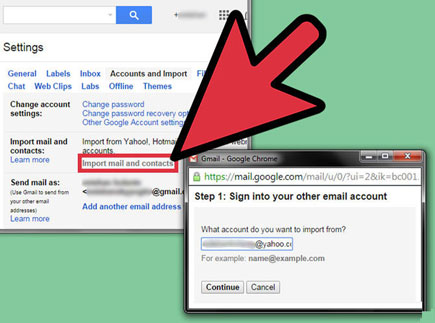
Étape 5. Dans cette étape, vous verrez l’interface ci-dessous, où trois options vous sont proposées. Vous pouvez alors décider d’importer tous vos contacts, et vos anciens mails, ou une partie d’entre eux selon vos besoins et vos souhaits.
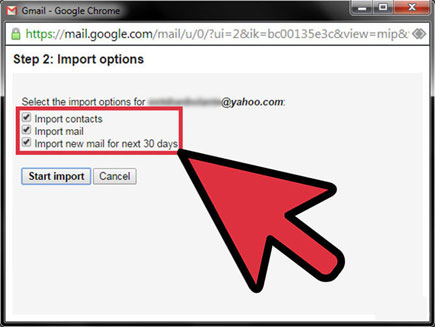
Ici, vous devez savoir que seuls les messages qui existent actuellement dans votre boîte de réception yahoo seront exportés vers Gmail. Donc, si vous avez des dossiers dans votre compte Yahoo que vous souhaitez importer, vous devrez d'abord vous assurer que ces messages se trouvent dans votre boîte de réception Yahoo.
Étape 1. Tout d’abord, rendez-vous sur le site Yahoo ! Mail et entrez votre compte. Ensuite, vous verrez l’interface ci-dessous. Cliquez sur l’icône Contacts pour continuer le processus.
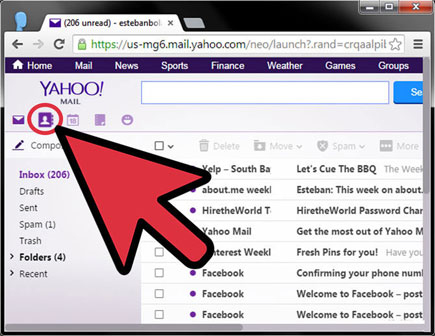
Étape 2. Dans l’onglet Contacts , choisissez l’option Actions pour afficher la liste déroulante. Après avoir vu l’Export... , n'hésitez pas à cliquer dessus.
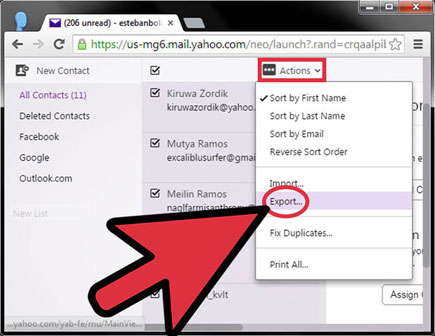
Étape 3. Maintenant, vous verrez une interface d’exportation de contacts , puis choisissez la troisième option, c’est-à-dire Yahoo CSV.
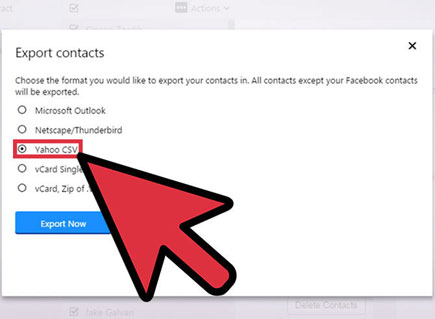
Étape 4. Après cela, vous verrez l’interface ci-dessous, vous obligeant à sélectionner l’emplacement de sortie de vos fichiers exportés. Il vous est suggéré de les enregistrer sur le bureau et de cliquer sur l’option Enregistrer pour continuer. Maintenant, ces fichiers seront automatiquement synchronisés et enregistrés sur le bureau de votre ordinateur.
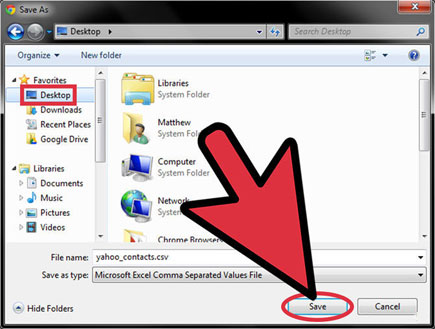
Étape 5. Ensuite, vous devez vous connecter à votre compte Gmail avec un nom d’utilisateur et un mot de passe. Après cela, cliquez sur Contacts dans la barre latérale gauche pour accéder à l’interface suivante.
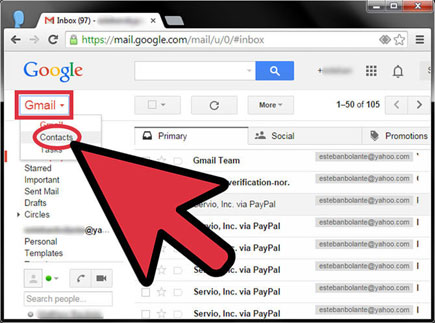
Étape 6. Maintenant, dans le panneau de gauche, choisissez l’option Importer des contacts pour continuer. Maintenant, vous verrez une interface pop-up comme illustré ci-dessous. Cliquez sur Choisir l’option Fichier pour sélectionner les fichiers que vous avez importés du compte yahoo vers l’ordinateur, puis cliquez sur l’option Importer pour commencer le processus de transfert de fichiers.
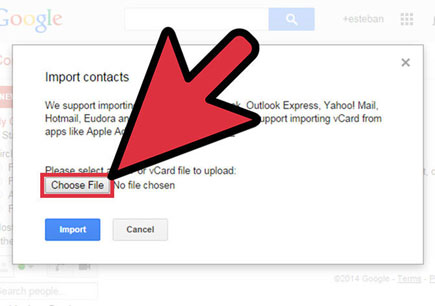
Étape 7. Enfin, vous devrez modifier manuellement toutes les données, y compris le nom, l’ajout d’e-mails, etc., une par une, car toutes ces données des fichiers CSV seront situées dans le champ Nom de Gmail.
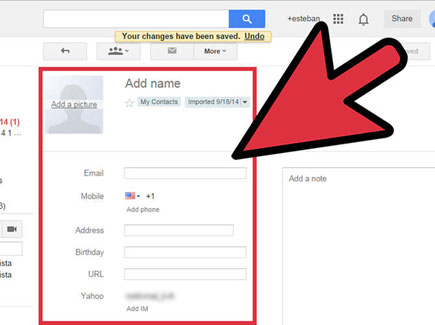
Jusqu’à présent, vous avez appris deux façons possibles de passer de Yahoo mail à Gmail et de choisir celle que vous aimez pour transférer des fichiers d’un compte à un autre. Ici, pour les utilisateurs d’iPhone qui utilisent également Gmail ou Exchange Server ou d’autres services, vous voudrez peut-être savoir comment synchroniser les contacts de l’iPhone avec Gmail, ou comment partager des fichiers entre Exchange Server et l’iPhone, ou comment synchroniser entre les contacts de l’iPhone et Facebook.
Articles connexes :
Copier des photos/musiques/vidéos de l’iPad Air vers Mac et PC
Comment exporter les contacts de l’iPhone vers des fichiers Excel